今天分享Dreamweaver添加背景音乐播放器的操作流程。
- PC教程
- 28分钟前
- 248

使用Dreamweaver时,会遇到一些问题,例如还不会加背景音乐播放器的操作,下面打字教程网小编就讲解Dreamweaver添加背景音乐播放器的操作流程,希望可以帮...
使用Dreamweaver时,会遇到一些问题,例如还不会加背景音乐播放器的操作,下面打字教程网小编就讲解Dreamweaver添加背景音乐播放器的操作流程,希望可以帮助到你们。
Dreamweaver添加背景音乐播放器的操作流程

1、首先新建HTML项目。
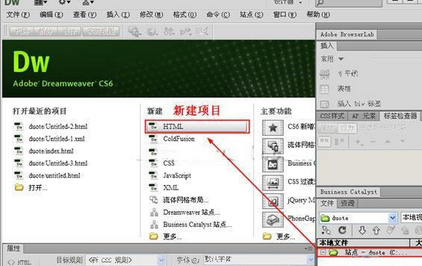
2、选择Dreamweaver的“设计”窗口,插入—布局对象—Div标签。在随后跳出的“插入div标签”对话框中直接点击“确定”按钮。
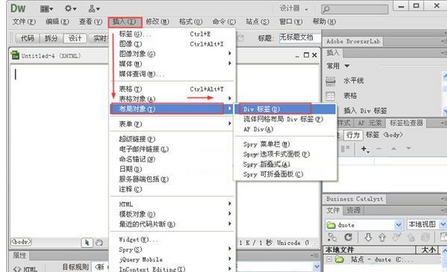
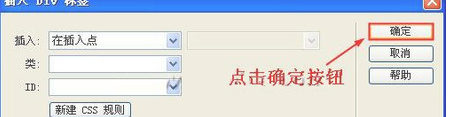
3、删除div标签中的文字内容,再次进行:插入—媒体—插件操作。
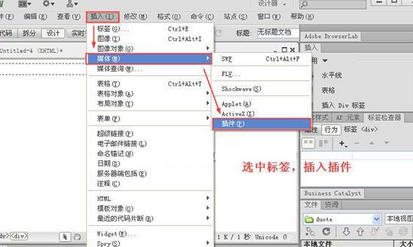
4、你可以将音乐文件放如你已经创建好的站点中,选择你要插入的音乐文件,点击“确定”(如图5所示)。弹出提示窗口后同样选择“确定”。
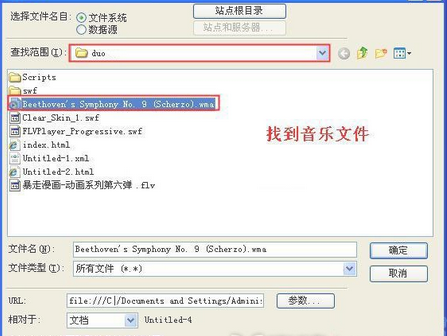

上面就是打字教程网小编为大家带来的Dreamweaver添加背景音乐播放器的操作流程,一起来学习学习吧。相信是可以帮助到一些新用户的。
本文由cwhello于2024-10-10发表在打字教程,如有疑问,请联系我们。
本文链接:https://www.dzxmzl.com/5267.html
本文链接:https://www.dzxmzl.com/5267.html